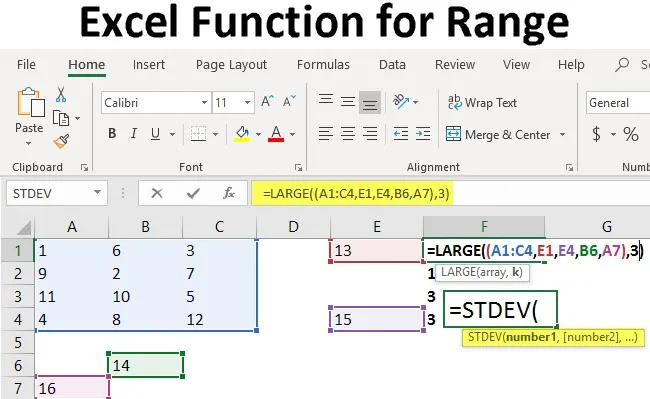
Екцел функција за домет (Садржај)
- Екцел функција за домет
- Примери функције опсега у Екцелу
Функција домета у Екцелу
У математици се распон дефинише као вредности између дефинисаног минимума и максимума. Екцел користи овај концепт за дефинисање распона у табели. Ми користимо распоне у многим свакодневним радима, као што су израчунавање формула, прављење табела и тако даље. Распон у екцелу се обично дефинише од горње леве ћелије као минимум, а доње леве ћелије као максимум. Постоје две врсте опсега који се изузетно користе у екцелу и који су илустровани доле:
Симетрични опсег : Распон који се састоји од свих ћелија које су у суседним положајима једна до друге. Такав распон се обично приказује као квадрат или правоугаоник у прорачунској табели када је истакнут. Распон приказан на слици био би (А1: Ц4)
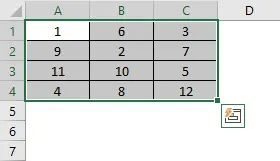
Неправилан опсег : Распон који се састоји од ћелија које нису повезане и можда немају правилне геометријске облике када су истакнуте. Распон означен на слици био би (А1: Ц4, Е1, Е4, Б6, А7)
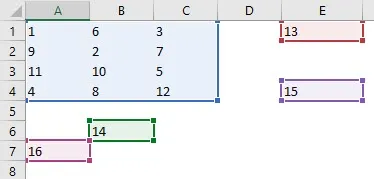
Примери функције опсега у Екцелу
Сада сам распон не би био користан јер морамо да добијемо увид из података које распон пружа. Дакле, формуле се користе са распонима ћелија који додају операцију коју желимо извести у подацима из распона. На примјер, ако желимо пронаћи зброј бројева у ћелијама А1 до Ц4, .ве би користили = СУМ (А1: Ц4)
Ту Екцел функцију за предложак домета можете преузети овде - Екцел функција за предложак домета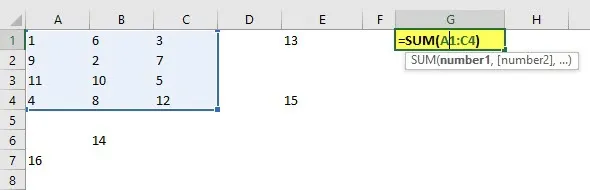
Пример бр. 1 - Проналажење максимума и минимума
1) Проналажење максималних и минималних вредности у опсегу ћелије: Користимо следеће функције када тражимо минималне и максималне вредности у распону ћелија. Имајте на уму да би нам ово дао математички резултат, а не максимум и минимум како је дефинисано бројем ћелије.
- За максимум: Користили бисмо = МАКС (Целл Ранге) функцију како је доле приказано.
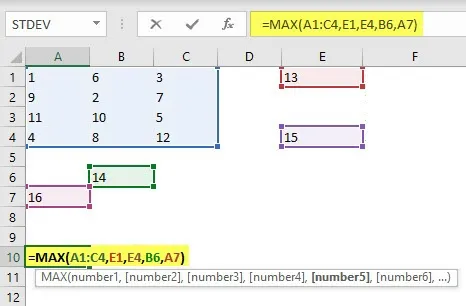
- За минимум: Користили бисмо = МИН (ћелијски опсег) функцију као што је приказано у наставку.
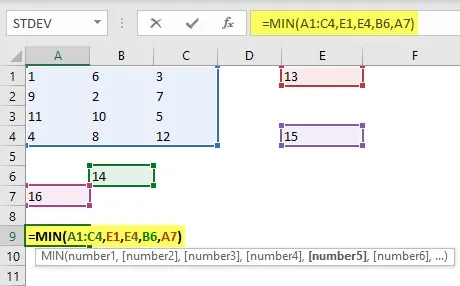
2) Претпоставимо да нас не занимају само минимум и максимум у означеном распону, већ и горњи и доњи к бројеви у опсегу. Следеће функције можемо да користимо за њихово израчунавање.
- За горњи к број, рецимо, к = 3, што значи да је трећи највећи број у опсегу, користили бисмо функцију = ВЕЛИКИ (Целични низ, к) за симетричне домете или = ВЕЛИКО ((опсег ћелија), к) за неправилне распони као што је приказано у наставку.
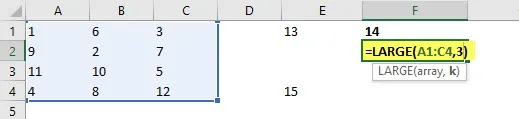
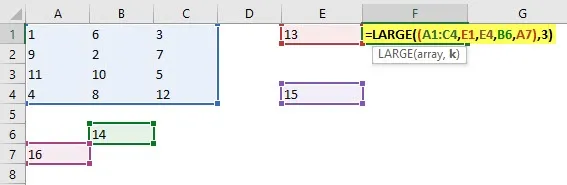
- Врло слична функција за проналажење ктх најмањег броја у опсегу било би коришћење = СМАЛЛ (Целични низ, к) за симетрични распон или = СМАЛЛ ((Целл Ранге), к) за неправилан распон.
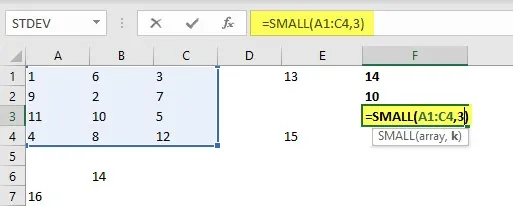
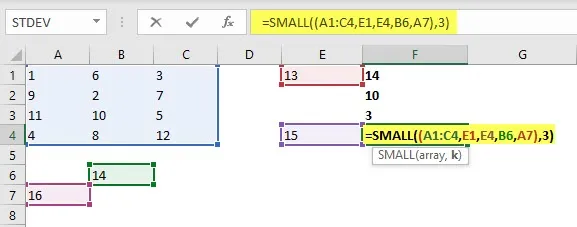
Пример бр. 2 - Како дефинисати и користити опсеге у Екцелу?
Сада ћемо погледати како да дефинишемо и употребимо домете у екцелу. Прво морамо имати податке са којима ћемо радити. То може бити било шта у табели, у распону од слова до бројева или комбинације обојег. За илустрације које прате ову дискусију користим узорак из производне базе података који чува податке о томе колико се делова произведе у току године.
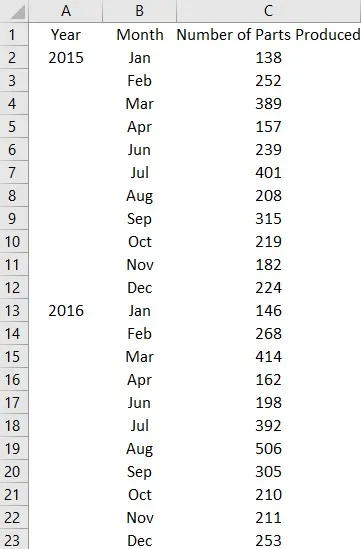
Рецимо да желимо знати распон производних бројева који су унесени током двије године. То радимо тако што одузмемо минимум од максималне вредности. За то не морамо пронаћи сваку вредност појединачно, већ морамо рашчланити кораке израчуна и написати формулу на следећи начин:
МАКС (опсег ћелија) -МИН (распон ћелија)
Имајте на уму да распон ћелија мора бити исти у аргументима, јер у супротном формула не би вратила тачан резултат.
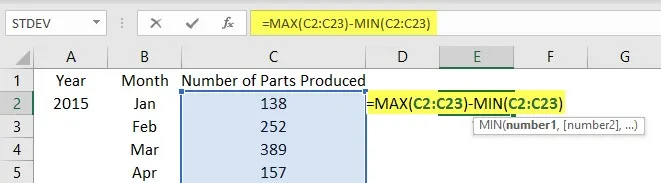
Откривамо да је распон производње 368 делова. Сада, ако желимо да откријемо појаву одређене вредности у распону, или распона вредности унутар распона, користимо другу функцију која се зове ЦОУНТИФ. Ова функција има следећу синтаксу:
ЦОУНТИФ (домет, вредност)
Претпоставимо да желимо да откријемо који је месец био погодио више од 300 делова. Формула би била = ЦОУНТИФ (Ц2: Ц23, ”> 300 ″)
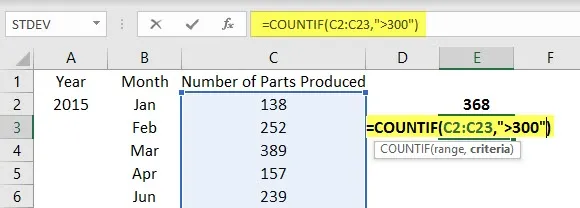
Откривамо да је током 7 месеци производња била више од 300 делова. Такође можемо сазнати да ли смо имали месец који је био испод одређеног броја, претпоставимо 100. Користили бисмо угнијежђену формулу ЦОУНТИФ у оквиру ИФ изјаве да бисмо добили одговор да или не:
= АКО (ЦОУНТИФ (распон, „вредност“), „Да“, „Не“)
Ово би изгледало овако:
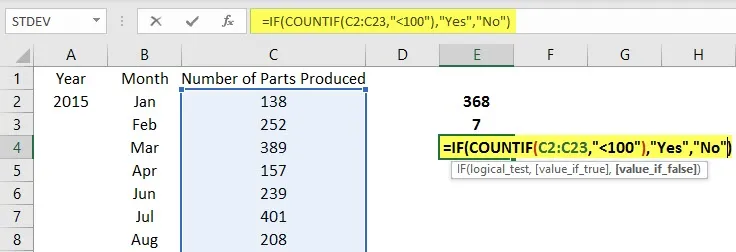
Резултат би био "Не", јер ниједан од производних бројева у опсегу није испод 100. Различита варијанта овог може се употребити да се утврди да ли имамо неки производни број у одређеној вредности. То би било следеће:
ЦОУНТИФ (распон, "*" & вредност & "*") или ЦОУНТИФ (распон, вредност)
Прва варијација је корисна ако желимо да ускладимо две различите базе података, а друга када желимо да откријемо да ли се одређена вредност појављује или не, а ако се догоди, колико пута се поново појављује.
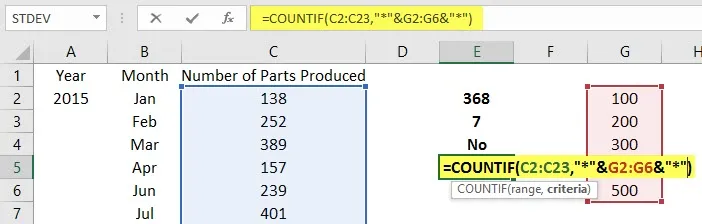
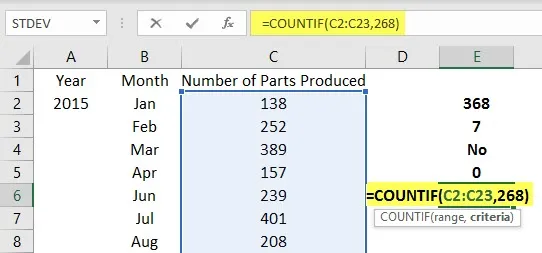
Можемо користити функцију МАТЦХ уместо ЦОУНТИФ у случају да желимо пронаћи број вредности већи или мањи од дате вредности.
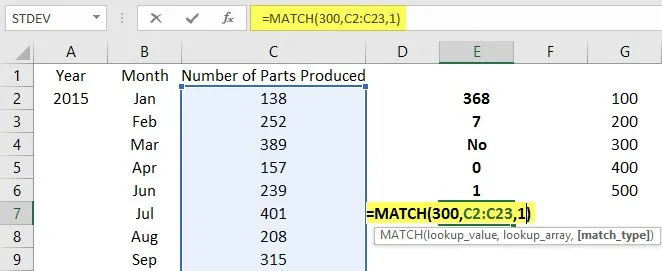
У горњем примеру, користимо функцију МАТЦХ да пронађемо број месеци у којима је произведено мање од 300 делова.
Ствари које треба запамтити
- При коришћењу распона требало би да сортирамо податке узлазним или силазним редоследом где год је то могуће за поједностављење операција.
- Наводници („”) и звјездице (*) користе се у формулама кад год тражимо подскупове или одређене текстуалне опсеге унутар распона.
- Неправилни распони су најчешћи распони који се користе у послу. Као такав, кад год је то могуће, требало би да користимо табеле за класификацију података пре него што покренемо било коју операцију на њима.
- Морате напоменути да се распони могу ручно осветлити, а Екцел приказује број ћелија у њему као број на дну, међутим можемо утврдити број редова или ступаца у распону користећи следеће функције:
РОВС (домет)
ЦОЛУМНС (распон)
Ове две функције обично нису потребне, али су корисне за велике табеле и више база података, као и за снимање макронаредби.
Закључак
Познавање домета у екцелу је важан предуслов за могућност манипулације подацима. Опсег се такође користи за снимање макронаредби и ВБА кодирања и стога је дубинско разумевање распона обавезно за све који користе екцел.
Препоручени чланци
Ово је водич за Екцел функцију за домет. Овде смо расправљали о примерима функције опсега у Екцелу, заједно са корацима и довнлоад-офом Екцел шаблона. Такође можете погледати следеће чланке да бисте сазнали више -
- Како пронаћи П-вредност у Екцелу?
- Екцел ЦОЛУМН на број
- НЕДЕЉА Формула у Екцелу
- Како применити Леан Аналитицс?